HSDIIHSDIII物理隔离卡安装说明.docx
《HSDIIHSDIII物理隔离卡安装说明.docx》由会员分享,可在线阅读,更多相关《HSDIIHSDIII物理隔离卡安装说明.docx(16页珍藏版)》请在冰豆网上搜索。
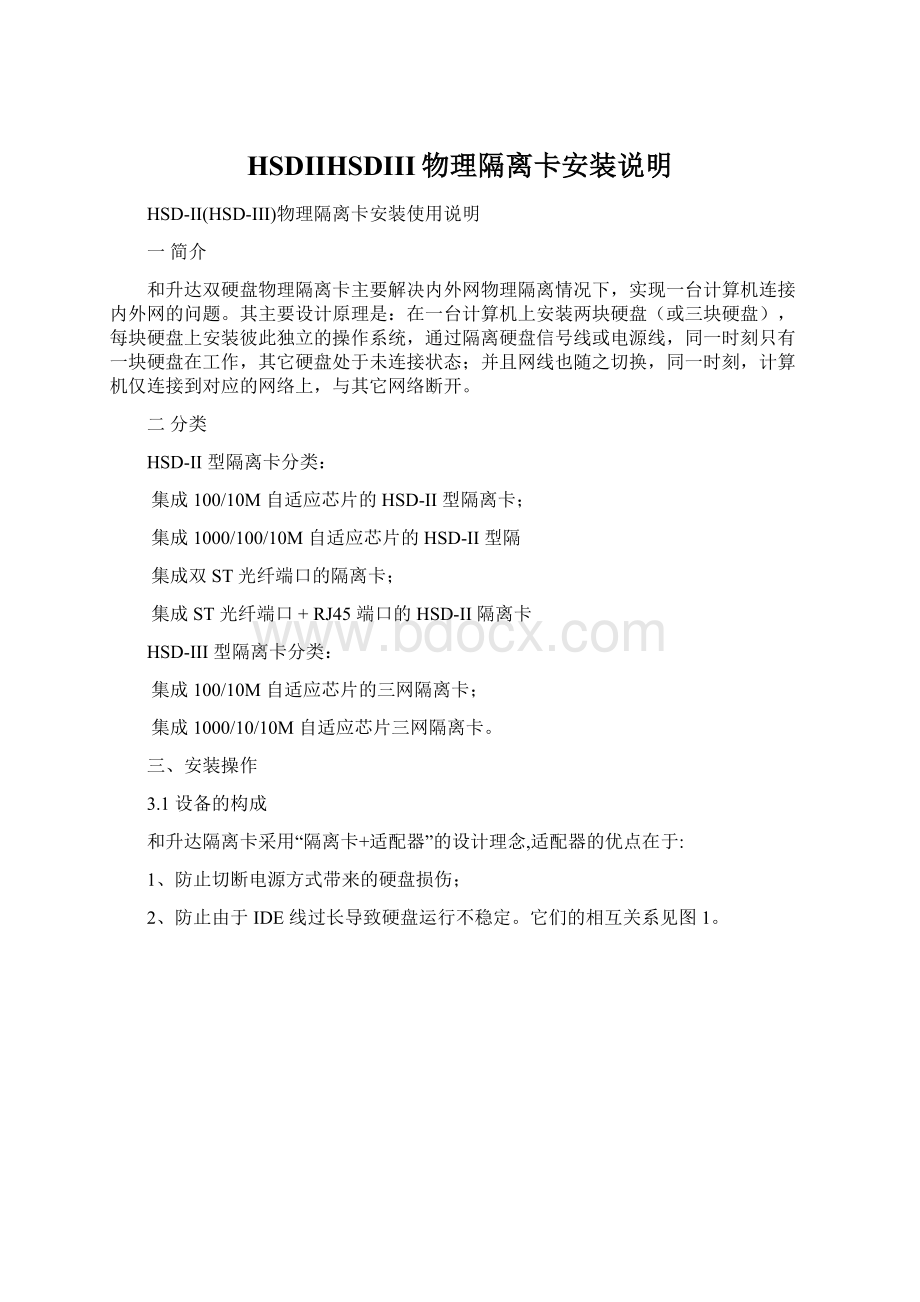
HSDIIHSDIII物理隔离卡安装说明
HSD-II(HSD-III)物理隔离卡安装使用说明
一简介
和升达双硬盘物理隔离卡主要解决内外网物理隔离情况下,实现一台计算机连接内外网的问题。
其主要设计原理是:
在一台计算机上安装两块硬盘(或三块硬盘),每块硬盘上安装彼此独立的操作系统,通过隔离硬盘信号线或电源线,同一时刻只有一块硬盘在工作,其它硬盘处于未连接状态;并且网线也随之切换,同一时刻,计算机仅连接到对应的网络上,与其它网络断开。
二分类
HSD-II型隔离卡分类:
集成100/10M自适应芯片的HSD-II型隔离卡;
集成1000/100/10M自适应芯片的HSD-II型隔
集成双ST光纤端口的隔离卡;
集成ST光纤端口+RJ45端口的HSD-II隔离卡
HSD-III型隔离卡分类:
集成100/10M自适应芯片的三网隔离卡;
集成1000/10/10M自适应芯片三网隔离卡。
三、安装操作
3.1设备的构成
和升达隔离卡采用“隔离卡+适配器”的设计理念,适配器的优点在于:
1、防止切断电源方式带来的硬盘损伤;
2、防止由于IDE线过长导致硬盘运行不稳定。
它们的相互关系见图1。
图1双网(两硬盘)隔离卡连接示意图
三网(三硬盘)隔离卡连接示意图参见图3-5和图4
3.2适配器接口介绍
如图2所示,适配器的主要功能是对内外网硬盘的IDE(或
SATA)总线进行隔离,同一时间内,只能允许一块硬盘的IDE
(或SATA)连通。
它通过一条四芯的控制线与隔离卡相连,隔
离卡通过该线控制适配器的切换。
3.3隔离卡接口介绍
隔离卡有一个适配器控制接口、网络接口,三网隔离卡还
有硬盘电源接口。
根据隔离卡型号的不同,他们分别如图3-1、
3-2、3-3、3-4、3-5所示。
3.4安装前的准备
3.4.1在CMOS设置中将IDE设备检测置于AUTO,并将有关
CMOS报警、硬件设备检测报警、病毒报警等设置项关闭,这样
可以使计算机正常检测到新添加的硬盘。
3.4.2绝大部分计算机不需要下述修改动作即可出现内外
网选择界面,但部分计算机可能需要修改CMOS中相关设置才
能出现选择界面,不同的计算机,其CMOS设置的方式可能不
同,基本上有如下两种方法:
将CMOS中引导顺序中的任何一个修改成“LAN”或“NETWORK”,一般第一个启动设备可以留给CDROM或硬盘等设备;将CMOS中“LANBoot(允许LAN启动)”改成“Enable”。
3.5隔离卡的安装
隔离卡插入计算机的PCI插槽后,开机自检过程中会出现
如图8的界面,使用键盘选择,能够正常进入内外网或配置菜
单(参见图9),表示隔离卡安装正常。
3.6双硬盘安装
参见图1、图2和图4,请根据不同情况进行安装:
双硬盘均为IDE形式的连接方式:
主板IDE线连接到适配器的对应IDE接口上;
内、外网硬盘的IDE线分别连接到适配器对应的IDE
接口上;
通过四芯控制线将隔离卡和适配器的控制接口相连。
双硬盘均为SATA形式的连接方式:
主板SATA线连接到适配器的对应SATA接口上;
内、外网硬盘的SATA线连分别接到适配器的对应的
SATA接口上;
通过四芯控制线将隔离卡和适配器的控制接口相连。
一个硬盘为IDE接口,另一个为SATA接口的连接方式:
主板SATA线连接到适配器的对应SATA接口上;
主板IDE线连接到适配器的对应IDE接口上;
将内外网硬盘分别接在对应的SATA或IDE接口上,
注意:
如果SATA硬盘连接到适配器的内网SATA接
口上,那么,IDE硬盘必须连接到适配器外网IDE接
口上;反之,如果SATA硬盘连接到适配器的外网
SATA接口上,那么,IDE硬盘必须连接到适配器内
网IDE接口上通过四芯控制线将隔离卡和适配器的控制接口相连。
3.7三硬盘安装
为了提高三网隔离卡安装时的硬盘兼容性,我们对硬盘安
装采取了“电源+数据线”组合隔离方式,大大提高了硬盘连
接的兼容性和稳定性,连接方式需要参考图4。
由于三个硬盘可能出现SATA和IDE多种组合方式,可以
参考双硬盘安装中对于适配器的使用方法,不再赘述。
3.8双网线连接方式
所谓“双网线连接”是指内外网网线相互独立(见图5),
在此情况下,首先需要在配置菜单中选择“双网线”(详见4.2
节),之后,将内网网线连接到隔离卡的内网端口上,将外网
网线连接到隔离卡的外网端口上。
提示:
光纤ST接口的Rx和Tx需要正确连接!
3.9单网线连接方式(仅适用于“集成100/10M芯片隔离卡”)
所谓“单网线连接”是指内外网使用一根网线,在机房端
安装“切换器”(见图6),切换器可以使用我们提供的8/24口
切换器,也可以使用其它厂家的切换器。
在此情况下,首先需
要在配置菜单中选择“单网线”(详见4.2节),之后,将唯一
的网线连接到内网端口上,外网端口禁用。
3.10三网连接方式
四、隔离卡开机界面及功能配置
4.1开机界面的操作
开机后会进入图8的界面(注:
界面可能在今后版本中进
行调整,也可以根据用户要求进行定制),用户通过左右键进
行选择,按回车键进入选定网络,按ESC键进入配置菜单。
当选定的网络与当前硬盘所在的网络不同时,计算机会重
新启动,重新启动后直接进入选定网络,不会出现选择界面。
当选定网络与当前硬盘所在网络一致时,直接进入选定网络。
4.2配置操作
当在主界面按ESC进入配置菜单后,出现图9画面。
该界
面中按上下键选择功能项,按左右键选择具体功能,按ESC保
存配置或不保存退出。
设定单双网线(仅对100/10M自适应隔离卡有效):
指选择使用双网线还是单网线应用(参见3.4~3.6)。
设定初始默认网络:
指开机后首先默认进入的网络。
设定MAC方式:
①选择“一维MAC方式”后,不论隔离卡
切换到哪个网络,MAC地址均保持不变;选择“多维MAC地址”
后,进入内网会设定内网MAC地址,进入外网会设定外网MAC
地址。
②选择“一维MAC方式”时,隔离卡提供的MAC地址为
该卡原始MAC地址;选择“多维MAC方式”时,隔离卡为内网
(或内网A)提供的是该卡原始MAC地址,为其它网络提供的
是派生MAC地址。
③该方式禁止人工通过操作系统或注册表修
改MAC地址,如果采取上述方法修改MAC地址,多维MAC工作
方式将失效。
如确需要修改MAC地址,请使用和升达公司提供
的修改工具。
设定内网密码:
设定进入内网的密码,当提示“请输入新
密码”时,您直接回车表示不设定密码。
设定外网密码:
设定进入外网的密码,当提示“请输入新
密码”时,您直接回车表示不设定密码。
配置保存与生效
在配置界面按ESC键,会提示“是否保存配置”,按“Y”
表示保存,按“N”表示放弃。
按“Y”后,系统会重新启动,但“设定单双网线”、“设
定初始默认网络”、“设定等待时间”不会立即生效,需要关机
再开机后才会生效,而内外网密码则立即生效。
按“N”后,回到主界面。
五、初始化程序的应用
5.1为什么需要初始化程序?
针对不同的主机BIOS,隔离卡需要启动不同的模式,总的
来说,共有两种启动模式:
一个是前启动模式,一个是后启动
模式。
所谓前/后启动模式是指:
BIOS引导隔离卡上的BOOTROM
的时间点,在初始化所有硬件之前引导BOOTROM被称为“前
启动”,在初始化所有硬件之后引导BOOTROM被称为“后启动”。
前启动模式目前普遍被BIOS采用,有个别计算机采用后启动
模式。
如果隔离卡被初始化成前启动模式(缺省Default状态),
安装到后启动的计算机中,会出现死机、键盘失效等现象,因
此,需要初始化成后启动模式(特殊Special状态)。
WINDOWS版本初始化程序使用:
首先执行SETUP.EXE对初始化程序进行安装,安装完成
后重新启动计算机;
将需要初始化的隔离卡插到该计算机上,开机并执行初始
化程序HSDMANAGER.EXE,出现如下显示画面,分别选择
不同初始化功能即可。
初始化需要的程序在光盘中的是需要DOS下启动运行的,所以最好是到官方网站上下载WINDOWS中运行的
特殊说明:
针对大部分机型,缺省设定(DefaultSelection)就可以了,
但有些计算机在缺省状态下不正常,比如:
IBM的PIII系列和HP的7800等
(IBM其它机型正常)插入隔离卡后,计算机硬盘不引导或者是在选择内外网界面时无法选择,只要已选择就重启的状况,这时应该进入原始盘的系统进行初始化的特殊设置
COMPAQ系列键盘不能正常工作等。
至于具体有那些计算机需
要特别设定,需要您在实践中加以辨别。
六、隔离卡控制软件安装和使用
强烈建议安装WindowsXP操作系统,因该系统兼容性更
好!
6.1软件功能描述
显示目前所在网络位置,双网隔离情况下显示“内
网”或“外网”;三网隔离情况下显示“内网A”或
“内网B”或“外网”;
实现软件切换,可以通过鼠标点击实现网络快速切
换;
在切换时检查并提示取出存储介质。
6.2软件安装
在外网、内网(或内网A、内网B)上分别执行一次
光盘中的SETUP.EXE程序(该程序可以在网站上下
载),按照提示进行安装,安装完成后,重新启动操
作系统,系统会在每次启动时自动执行该程序;
程序执行后,会在右下角出现对应的图标。
(以上软件光盘中有)
6.3软件使用
使用鼠标右键点击右下角图标,出现以下画面;
选择“程序配置”,进入如下画面;
切换时,如果软驱、光驱和USB接口中有移动存储
介质,需要将这些介质取出后方可进行网络切换,
见下图。
七、常见问题的解决
7.1计算机无法识别新增硬盘或原有硬盘
硬盘没有正常加电,应检查电源线与隔离卡、硬盘是否连
接正确、计算机电源是否工作正常;
计算机BIOS不支持大容量硬盘,应该对计算机主板BIOS
进行升级或更换小容量硬盘;
更换适配器,看看能否解决。
联想计算机出现“花屏”
请下载该隔离卡初始化程序,使用该程序并选择“1”
对隔离卡进行初始化后即可。
DELL计算机开机后死机,不出现选择界面,光标停止不动
请下载该隔离卡初始化程序,使用该程序并选择“1”
对隔离卡进行初始化后即可。
HP等带有全屏LOGO显示的计算机,开机后只显示LOGO,
不显示选择界面
实际上选择界面被LOGO界面覆盖,需要在CMOS
中设置必要的选项,使计算机开机后可以显示内存检测、
硬盘检测等内容即可出现选择画面。
开机后不出现界面直接进入操作系统
有如下几种情况会导致没有界面:
1、有的计算机(比如联想等计算机)需要在启动顺
序中加入“LAN”或“NETWORK”启动项,一般第一启动项
是“软盘”或“CDROM”,第二启动项是“硬盘”,第三启动项
可以设定为“LAN”或“NETWORK”。
2、有的计算机在CMOS中缺省设定BOOTROM启
动为“Disable(禁止)”,需要修改成“Enable(允许)”。
隔离卡参数设定不起作用,或无法保存密码
隔离卡参数(除内外网密码外)需要关机后,再开机
才生效。
密码无法保存的情况需要如下处理,将隔离卡上的
SW的1、2开关拨向另一个方向即可。